HandBrakeの危険性が気になっている方へ。無料で多機能な動画変換ソフトとして長く親しまれている「HandBrake」ですが、過去にはマルウェアが混入した事例が報告されたこともあり、「本当に安全に使えるのか」と不安を覚える方もいると思います。さらに、無劣化で変換できるのか、英語が苦手でも操作できるのか、Macでも問題なく使えるのかなど、細かな疑問を抱えたまま使っている方も少なくありません。
この記事では、「HandBrake」の基本機能や使い方、実際の評判を整理しながら、ウイルス感染リスクやコピーガード非対応といった危険性・注意点をわかりやすく解説します。そのうえで、コピーガード付きDVDにも対応できる、安全性と操作性に優れた代替ソフトも紹介します。「今のままHandBrakeを使い続けて本当に大丈夫なのか」「もっと簡単で安全な方法はないのか」と感じている方は、ぜひ最後までチェックしてみてください。
HandBrakeとは?
HandBrakeでDVDを動画ファイルに変換する方法
HandBrake(ハンドブレイク)は、DVDのビデオファイルをMP4やMKV形式へ変換できる、無料でオープンソースの動画変換ソフトです。 もともとはBeOS向けに開発されたもので、現在ではWindows・macOS・Linuxに対応しており、個人ユーザーを中心に世界中で広く利用されています。その多機能性と手軽さから、DVDのバックアップや動画の再エンコードなど、様々な場面で活用されています。一方で、セキュリティ面の懸念やHandBrakeの危険性に関する声も一部で見られるため、安全性にも配慮が必要です。
HandBrakeの主な機能と特徴
HandBrakeには、次のような機能が搭載されています。
- MP4(M4V)・MKV・WebMなどの形式への変換に対応しています。
- コピーガードがかかっていないDVD/Blu-rayディスクやISOファイル、各種動画ファイルを読み込んで変換することができます。
- H.264/H.265(HEVC)/MPEG-4/VP8/VP9/AV1など、幅広い動画コーデックに対応しています。
- 字幕の追加やチャプター情報の引き継ぎに対応しており、ノイズ除去やインターレース解除・逆テレシネなどのフィルター機能も利用できます。
- 解像度(リサイズ)やビットレート、フレームレートなどを細かく調整して、画質とファイルサイズのバランスを最適化することができます。
特にHandBrakeは公式プリセットが非常に充実しており、スマホ・タブレット・ゲーム機など、用途やデバイスごとに最適化された設定をワンクリックで適用できます。一方で、公式仕様としてコピーガードやDRMを解除しないことが明記されているため、コピーガード付きのDVD/Blu-rayをそのままリッピングすることはできません。
コピーガード付きの市販・レンタルDVDやBlu-rayも含めて、安全かつ高画質でリッピングしたい場合は、最新のコピーガード解除技術を備え、DVDとBlu-rayの両方を無損失に近い画質でMP4・MKVなどへ変換できる「VideoByte BD-DVDリッピング」のような専門リッピングソフトを代替として検討する価値があります。
特にHandBrakeは多くのプリセットが用意されており、スマホ・タブレット・ゲーム機向けにも簡単に最適化された動画変換が行えます。ただし、コピーガード解除に非対応という仕様が「HandBrakeの危険性」として指摘されることもあります。
日本語対応と使いやすさの進化
過去のHandBrakeでは英語UIしか提供されておらず、日本語で使用するには非公式パッチの導入が必要でした。しかし、2023年以降の最新バージョン(v1.6以降)では公式に日本語に対応します。インターフェースも大幅に改善され、初心者でも直感的に操作できるようになっています。
その一方で、非公式サイトからのダウンロードや、誤った操作によるトラブルも報告されており、注意が必要です。安全に使用するためにも、次章では、HandBrakeの危険性とその回避方法について詳しく解説します。
HandBrakeの危険性とは?安全に使うための注意点まとめ
HandBrakeの安全性と過去のマルウェア感染事件
HandBrakeは長年にわたって利用されている無料の動画変換ソフトで、多くのユーザーに支持されています。しかし、一部のユーザーの間では「HandBrakeは危険では?」という声も見られます。その背景の一つとして、2017年に実際に発生したマルウェア感染事件が挙げられます。
この事件では、HandBrakeの公式ミラーサイトの一部がマルウェアに感染し、Mac版のHandBrakeをダウンロードしたユーザーが影響を受けたと報告されました。感染したマルウェアは「Proton」というトロイの木馬で、パスワードや個人情報を盗み出す非常に危険なプログラムでした。
ただし、この事件は限られた期間・特定のダウンロード元に限定されたものであり、現在ではすでに対策済みです。公式サイトからのダウンロードであれば、安全性は確保されていると考えられています。
とはいえ、HandBrakeはオープンソースで配布されるフリーソフトであるがゆえに、非公式サイトからのダウンロードや第三者が改変したバージョンには常に注意が必要です。セキュリティに対する意識を持つことが、安心して利用するための第一歩となります。
なお、市販・レンタルDVDやBlu-rayを安全かつ高画質でリッピングしたい場合は、公式サイトからダウンロードできる有料ソフトを選ぶというのも一つの方法です。
例えば、「VideoByte BD-DVDリッピング」であれば、CSSやCPRM、リージョンコード、Disney系プロテクトなどのコピーガードに対応しつつ、DVDとBlu-rayの両方を無損失でMP4・MKVなどへ変換できます。
WindowsとMacの両方に対応しており、公式サイトからの配布・有料ライセンス制で運用されているため、フリーソフトよりもサポート体制やアップデート面で安心して利用できる点も大きなメリットです。
HandBrakeを安全に使うための対策
HandBrake自体は便利で高性能なソフトですが、使用する際にはいくつかの基本的なセキュリティ対策を講じることが大切です。以下のポイントを意識すれば、ウイルス感染などのリスクを大幅に軽減できます。
必ず公式サイトからダウンロードする
非公式なダウンロードサイトやソフトウェア配布ポータルでは、改変されたインストーラーが配布されていることがあります。必ず公式サイト(https://handbrake.fr/)からダウンロードしてください。
ダウンロード後にウイルススキャンを実施する
ダウンロードしたインストーラーに対して、信頼できるウイルス対策ソフトでスキャンを行いましょう。Macでも同様に、セキュリティチェックは怠らないようにしましょう。
不審なオプションやプロセスがないか確認する
インストール時に、不要なソフトウェアやオプションが同時にインストールされないように注意してください。また、システムに「Activity_agent」などの不審なプロセスが常駐していないかもチェックすると安心です。
定期的にアップデートする
セキュリティ上の脆弱性は、アップデートによって修正されることが多いため、HandBrakeの最新版を使用することを心がけましょう。
以上の対策を講じれば、HandBrakeを比較的安全に利用することが可能です。ただし、「もっと簡単で安心して使える代替ソフトがあれば…」と感じる場合には、サポート付きの代替ソフトを検討するのもおすすめです。
HandBrakeの使い方|危険性を避けるためのダウンロード・設定方法
HandBrakeは無料で高機能な動画変換ソフトとして人気ですが、使い方を誤るとセキュリティ面や法的リスクに繋がる危険性もあります。このセクションでは、HandBrakeの危険性を避けつつ、安全に使うための基本設定や注意点をわかりやすく解説します。
危険性を避けるためのダウンロード・インストール時の注意点
元々は英語圏向けに開発されましたが、「HandBrake」の高機能性と汎用性から日本国内でも愛用者が多いです。そのため、今、最新版のHandBrakeは初期状態で日本語表示に対応しており、OSの言語設定が日本語であれば自動的に日本語UIで表示されます。注意すべきは、非公式サイトや不審な配布元からのダウンロードはウイルス感染の危険性が高まるという点です。
セキュリティ上の理由から、必ず公式サイトからHandBrakeの正規版をダウンロードするようにしてください。なお、古いバージョンを使用していて日本語化が必要な場合には、「HandBrakeの日本語版」でダウンロードしてください。
HandBrakeを安全に使うための初期設定のポイント
HandBrakeは、出力品質と処理速度のバランスをプリセットで簡単に調整できるのも大きな特徴です。ただ、不必要に詳細なパラメータを変更すると、出力エラーや変換失敗につながるリスクもあるため、設定変更は慎重に行いましょう。
初めて使う方には「Fast 1080p30」や「HQ 720p30」などのプリセットから始めるのがおすすめです。また、高画質かつ容量を抑えた出力を行いたい方には、Handbrakeの高画質変換の設定方法もあわせてご覧ください。
DVD・BD変換時に注意すべきHandBrakeの危険性
ステップ1、「変換元」からディスクや動画ファイルを追加
ステップ2、「保存先」を設定し、変換ファイルの出力先を指定
ステップ3、プリセットと出力形式( 「MP4 File」、「MKV File」 )を選択
ステップ4、「変換開始」をクリックしてエンコード実行
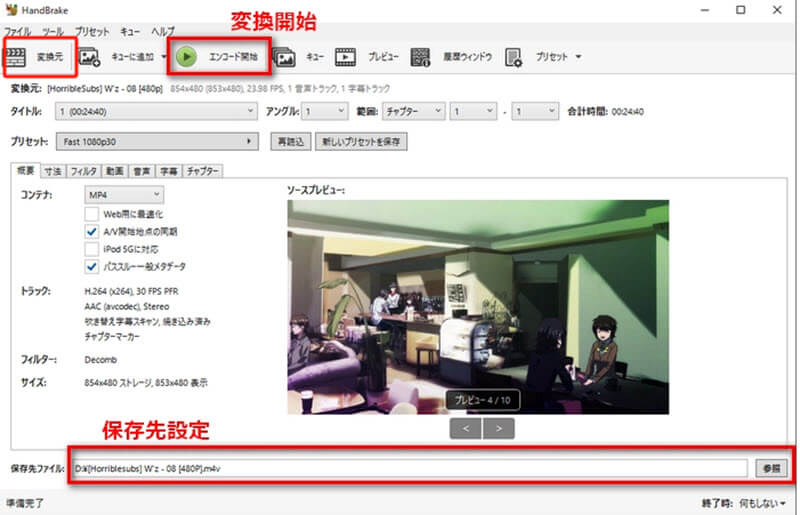
ただしここで気を付けたいなのが、HandBrakeにはコピーガード解除機能が搭載されていない点です。市販DVDやレンタルBlu-rayには暗号化(CSSやAACS)が施されており、これを無理に扱おうとすると法的なトラブルやエラーの原因となる可能性があります。そのため、暗号化されたDVDを扱う場合は、専用のリッピングソフト( 「VideoByte BD-DVDリッピング」など)を利用したほうがいいかもしれません。
豆知識
コピーガード(Copy protection)とは、BDやDVDやVHSなど映像メディアや、CDやMDなどの音楽メディア、その他、パソコンソフトやゲームソフトなど各種メディアにおける無断複製を防止するため、著作権者が自ら、その著作物が複製出来なくなるように処理することです。
(上記の内容出典: フリー百科事典『ウィキペディア(Wikipedia)』 )
HandBrakeの口コミ・ユーザー視点の強みと問題まとめ
HandBrakeは、長年多くのユーザーに支持されている定番の動画変換ソフトです。無料でありながら高性能で、 実際のレビューでも「ずっと使っている」、「軽くて便利」、「これが無料なのはすごい」といった評価が目立ちます。一方で、いくつかの解決しかねる問題もユーザーから指摘されています。
メリット:無料ソフトとしては高評価
• 完全無料・オープンソースでコスパ最強
• Windows/Mac/Linux対応のマルチプラットフォーム
• プリセット機能や一括変換など、実用的な機能が豊富
• QSVやNVENCなどのハードウェアエンコードに対応し、変換速度が速い
デメリット・注意点:コピーガード制限とセキュリティ面
• DVD・ブルーレイコピーガードが解除できない
• 出力形式は多くのフォーマットに非対応
• 変換中にPCが重くなる場合がある
• 一部の環境ではバグやエラーが発生しやすい
この中で一番見逃せないのが、 コピーガード付きDVDに対応していない点です。
HandBrakeでコピーガードが解除できない?
HandBrakeは、あくまで正規の動画変換を目的としたソフトのため、コピーガード解除機能は標準では搭載されていませんlibdvdcssを別途導入することで一部のDVD(CSSコピーガード)に対応可能とはいえ、 AACSやARccOSなどの高度なコピーガード、CPRMやリージョンコード付きの市販ディスクといった場合には、変換できないケースが多いのが実情です。
このように、HandBrakeは無料・高機能ではあるものの、 コピーガード解除や汎用性を求めるユーザーには少々物足りない面もあるかもしれません。
そのため、次章ではコピーガード対応かつ高画質変換ができる、 より実用性の高い代替ソフトをご紹介します。
HandBrakeの最適な代替ソフトおすすめ:「VideoByte BD-DVDリッピング」
HandBrakeでは対応しきれないコピーガード付きDVDやBlu-rayの変換に悩んでいる方には、「VideoByte BD-DVDリッピング」の活用をおすすめします。
このソフトは、 CSS、CPRM、AACS、Cinaviaなどの最新 コピーガードを簡単に解除し、市販・レンタル・録画ディスクを含むあらゆるDVD・Blu-rayを300以上種類の出力形式に高画質で変換できる、多機能型リッピングソフトです。さらに、GPU加速技術により、最大60倍速での変換も実現しており、大量のディスク処理もスムーズに行えます。
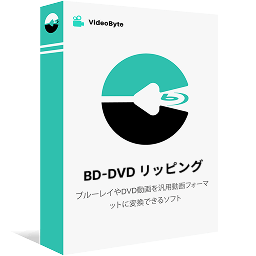
DVD・BDをリッピングしてMP4、MKVなどの汎用動画形式に変換できる実用なソフト
- DVD・ブルーレイに対応
- 300種類以上の出力形式が提供
- 無損失の出力は可能
- 強力的なコピーガード解除機能を搭載
対応OS:Windows 11/10/8/7/XP/Vista MacOS 10.7から
安全かつ高機能な「VideoByte BD-DVDリッピング」!
- 😊 日本語完全対応(インストール直後から日本語UI)
- 😊 ワンクリック操作(HandBrakeの複雑設定不要)
- 😊 全種類コピーガード対応(CSS/ARccOS/BD+など)
- 😊 無損失で、MP4、AVI、MOV、MP3などの形式に変換できる
- 😊 30日無料体験版で全機能試用可能
- 😊 超高画質・高品質(高品質エンジン搭載
- 😊 動画編集、動画圧縮など、実用機能が盛りだくさん
「VideoByte BD-DVDリッピング」の使い方
直感的で分かりやすいインターフェースが採用されており、初心者の方でも迷うことなく扱える点も「VideoByte BD-DVDリッピング」の魅力です。まずは一度、その使いやすさと性能の違いを30日無料試用版で体験してみてください。
「VideoByte BD-DVDリッピング」とHandBrakeの比較一覧表
| ソフト | VideoByte BD-DVDリッピング | HandBrake |
| 使いやすさ | ★★★★★ | ★★★ |
| 日本語対応 | 対応済み | 日本語対応 |
| コピーガード対応 | DVDのCSS、CPRM、CPPM、UOPs、ARccOS、リージョンコードとAPSなど、ブルーレイのAACS、Cinavia、Room Mark、BD+など全対応 | 解除不可、自作DVDのみ対応 |
| 入力形式 | DVDディスク、DVDフォルダ、ISOファイル、ブルーレイ | DVDディスク、DVDフォルダ、ISOファイル、ブルーレイ |
| 出力形式 | ISOファイルとDVDフォルダ、無損失MPG, MP4, AVI, MP3, MKVなど300以上種類あり | MKV, M4V, MP4, MP3, AAC, AC3 |
| 出力品質 | 超高画質・高品質(高品質エンジン搭載) | 高画質・高品質 |
| 主な機能 | DVD/BDリッピング、メイン動画自動検出、動画編集機能、動画圧縮など | DVDブルーレイ変換、動画変換 |
| 無料版あり | DVD/30日全機能無料試用体験 | 無料 |
| 危険性 | セキュリティリスク低い | マルウェアリスク高い |
総合的に、「VideoByte BD-DVDリッピング」は、コピーガード解除・多形式変換・高画質出力を1本で完結できるソリューションとして、注目を集めています。HandBrakeの危険性や操作にお悩みを抱えている方に一番お勧めしたいです!ぜひダウンロードしてみましょう。
また、今さまざまなDVDコピー・リッピングソフトが多数揃っており、お客様のご用途やニーズに合わせて最適なソフトをお選びいただければと思います。
HandBrakeについてよくある質問
HandBrakeの起動エラー原因と対処法
HandBrakeが起動しない場合、以下のような原因が考えられます。
1、メモリ不足やシステム要件を満たしていない
HandBrakeの動作には最低384MB以上の空きメモリが必要です。「Insufficient RAM」などのエラーメッセージが表示される場合は、使用していないアプリを閉じるか、ストレージの空き容量を確保しましょう。
2、プリセットデータの破損
アップデート後に「CLR error:80004005」などのエラーが出る場合、旧バージョンのプリセットデータが原因の可能性があります。C:\Users\ユーザー名\AppData\Roaming\HandBrake内の.xmlファイルを削除後、再起動することで改善されることがあります。
3、インストール不備や破損
インストール時にファイルが正しく配置されていない場合も、起動できない原因になります。 一度完全にアンインストールし、公式サイトから最新版を再インストールしてください。
4、セキュリティソフトによるブロック
ウイルス対策ソフトやファイアウォールがHandBrakeを誤検知して起動を妨げるケースもあります。 例外リストに追加するか、一時的にセキュリティ機能をオフにして確認しましょう。
HandBrakeは完全無料ですか?
はい、HandBrakeは完全無料のオープンソースソフトウェアです。 Windows・Mac・Linuxに対応しており、個人利用においてライセンス料や追加費用は一切かかりません。 ただし、公式サイト以外からのダウンロードには注意が必要です。マルウェアが仕込まれている危険性があります。
HandBrakeのデメリットは?
HandBrakeは多機能かつ無料で人気のある変換ソフトですが、コピーガード付きDVDに非対応である点や、操作にある程度の専門知識が必要という点が弱点です。また、高画質変換時には処理速度が遅くなることもあり、環境によってはストレスを感じるケースもあります。
とくにコピーガードが解除できないという点を考慮に入れて、より簡単かつ確実にコピーガード解除・変換ができる専用ツール「VideoByte BD-DVDリッピング」のようなソフトの使用が現実的な選択肢と言えるでしょう。
まとめ
HandBrakeは、無料で高機能な動画変換ソフトとして便利な一方で、過去のマルウェア感染事件やコピーガード非対応といったリスクを正しく理解せずに使い続けることは、決して安全とは言えません。本記事で紹介してきたように、設定や使い方を工夫することである程度リスクを抑えることはできますが、それでも完全な安全性やコピーガード付きDVD・Blu-rayの取り扱いにはどうしても限界があります。
そうした不安や手間をできるだけ避けたい方には、強力なコピーガード解除機能と初心者にもわかりやすいインターフェースを備えた「VideoByte BD-DVDリッピング」の利用をおすすめします。最新のコピーガードにも対応し、DVD・Blu-rayのどちらも数クリックで高画質なMP4やMKVに変換することができます。難しい設定は必要なく、日本語表示の画面に沿って操作するだけで、HandBrakeではカバーしきれないディスクもまとめてリッピング・バックアップできます。
フリーソフトであるHandBrakeの安全性・安定性に不安を感じたり、「本当にこのまま使い続けて大丈夫か」と心配になった方は、まずは「VideoByte BD-DVDリッピング」の無料体験版をダウンロードしてみてください。安全性・安定性・使いやすさの違いを、実際のリッピング作業を通じて実感してください。
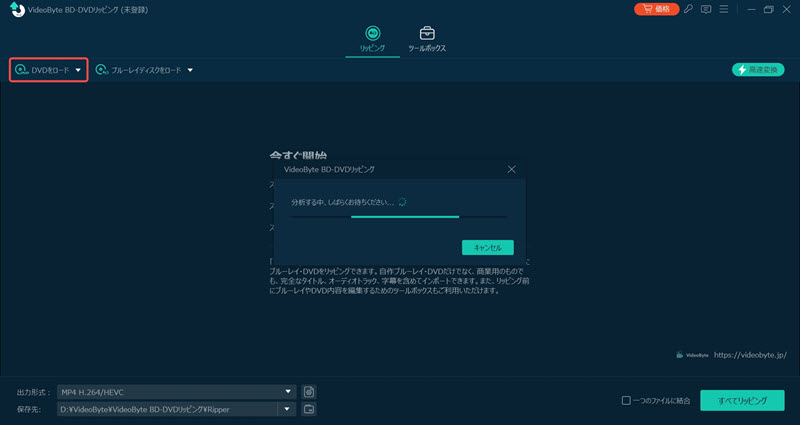
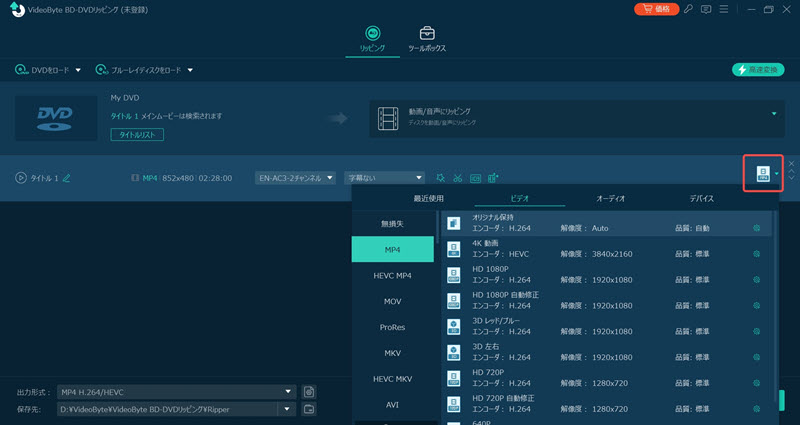
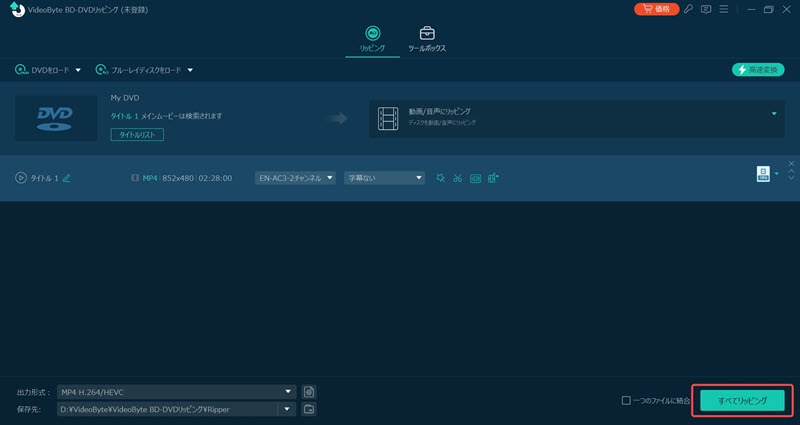


good
このたびはコメントをお寄せいただき、誠にありがとうございます。
また、日頃よりご愛顧いただき、心より感謝申し上げます。